Το Elder Scrolls Online είναι ένα δημοφιλές παιχνίδι για πολλούς παίκτες που κυκλοφόρησε από την Bethesda Softworks. Μπορείτε να αποκτήσετε πρόσβαση σε αυτό το τεράστιο παιχνίδι για πολλούς παίκτες σε πολλές πλατφόρμες όπως Windows, Mac, Xbox One, PlayStation 4/5, Stadia και Xbox Series X/S. Πρόσφατα, αρκετοί χρήστες παραπονέθηκαν για το πρόβλημα της οθόνης φόρτωσης του Elder Scrolls στο διαδίκτυο και έτσι είμαστε εδώ για να σας βοηθήσουμε να ξεφύγετε από το πρόβλημα. Αυτός ο οδηγός περιέχει ένα σύνολο ιδεών αντιμετώπισης προβλημάτων που θα διορθώσουν το πρόβλημα εκκίνησης ESO που έχει κολλήσει κατά τη φόρτωση στον υπολογιστή σας Windows 10. Συνεχίστε λοιπόν να διαβάζετε!
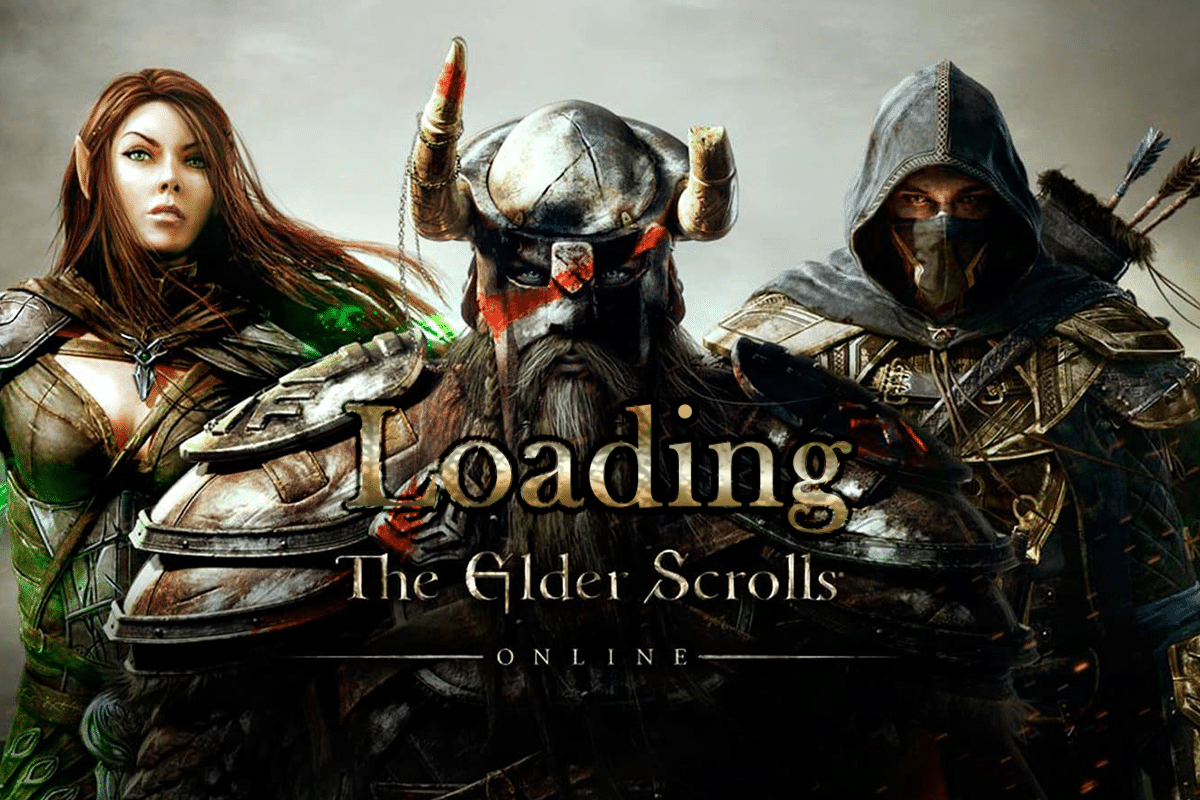
Πίνακας περιεχομένων
Πώς να διορθώσετε τις ηλεκτρονικές κύλινδροι που έχουν κολλήσει στην οθόνη φόρτωσης στα Windows 10
Ερευνήσαμε αυτό το ζήτημα και καταλήξαμε στο συμπέρασμα ότι οι ακόλουθοι λόγοι συμβάλλουν στο να κολλήσει ο εκκινητής ESO στο πρόβλημα φόρτωσης.
- Το τείχος προστασίας στον υπολογιστή σας μπλοκάρει το παιχνίδι σας.
- Ξεπερασμένα και μη συμβατά προγράμματα οδήγησης.
- Η συνάφεια της CPU έχει ρυθμιστεί πολύ χαμηλή και δεν λαμβάνει πρόσθετους πόρους.
- Μη συμβατές ρυθμίσεις διακομιστή μεσολάβησης.
- Διένεξη κατεστραμμένα αρχεία δεδομένων προγράμματος σε υπολογιστή.
- Θέματα δικτύωσης και έλλειψη δικαιωμάτων διαχειριστή.
- Εσφαλμένα διαμορφωμένα αρχεία στο παιχνίδι Microsoft Visual C++, DirectX, Adobe Flash Player και Elder Scrolls Online.
Στην επόμενη ενότητα, σας παρουσιάζουμε ένα σύνολο μεθόδων αντιμετώπισης προβλημάτων που θα σας βοηθήσουν να διορθώσετε τη λειτουργία εκκίνησης ESO που έχει κολλήσει κατά τη φόρτωση των Windows 10.
Αυτή η ενότητα θα σας βοηθήσει να διορθώσετε το πρόβλημα εκκίνησης ESO που έχει κολλήσει κατά τη φόρτωση στον υπολογιστή σας Windows 10. Ακολουθήστε τις μεθόδους με την ίδια σειρά για να αντιμετωπίσετε το πρόβλημα.
Προκαταρκτικοί Έλεγχοι
Η ασταθής σύνδεση στο Διαδίκτυο οδηγεί σε πρόβλημα με το Elder Scrolls που έχει κολλήσει στο διαδίκτυο κατά τη φόρτωση της οθόνης. Επίσης, εάν υπάρχουν αντικείμενα παρεμβολής μεταξύ του μόντεμ και του υπολογιστή σας, ενδέχεται να εμποδίσουν το ασύρματο σήμα και να προκαλέσουν προβλήματα διακοπτόμενης σύνδεσης. Μπορείτε να εκτελέσετε μια δοκιμή ταχύτητας για να γνωρίζετε το βέλτιστο επίπεδο ταχύτητας δικτύου που απαιτείται για τη σωστή σύνδεση.
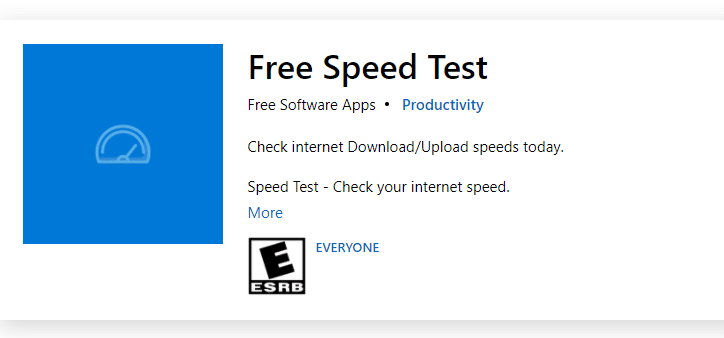
Βεβαιωθείτε ότι ο υπολογιστής σας με Windows 10 πληροί τα παρακάτω κριτήρια.
- Βρείτε την ισχύ του σήματος του δικτύου σας και αν είναι πολύ χαμηλή, ξεκαθαρίστε όλα τα εμπόδια στο δρόμο.
- Αποφύγετε πάρα πολλές συσκευές που είναι συνδεδεμένες στο ίδιο δίκτυο.
- Αγοράζετε πάντα ένα μόντεμ/δρομολογητή επαληθευμένο από τον πάροχο υπηρεσιών διαδικτύου (ISP) και δεν υπάρχουν διενέξεις.
- Μη χρησιμοποιείτε παλιά, σπασμένα ή κατεστραμμένα καλώδια. Αντικαταστήστε τα καλώδια εάν χρειάζεται.
- Βεβαιωθείτε ότι τα καλώδια από το μόντεμ στο δρομολογητή και το μόντεμ στον τοίχο είναι σταθερά και δεν ενοχλούνται.
Μπορείτε επίσης να ελέγξετε τον οδηγό μας σχετικά με τον τρόπο αντιμετώπισης προβλημάτων συνδεσιμότητας δικτύου στα Windows 10 για να αντιμετωπίσετε τα ίδια προβλήματα.

Ακολουθούν τα βήματα για τη διόρθωση της εκκίνησης ESO που έχει κολλήσει κατά τη φόρτωση στα Windows 10.
Μέθοδος 1: Εκτελέστε το παιχνίδι ως διαχειριστής
Για να αποφύγετε το πρόβλημα της οθόνης φόρτωσης του Elder Scrolls Online, εκτελέστε το παιχνίδι ως διαχειριστής σύμφωνα με τις οδηγίες παρακάτω.
1. Κάντε δεξί κλικ στο αρχείο συντόμευσης του παιχνιδιού και επιλέξτε Ιδιότητες.
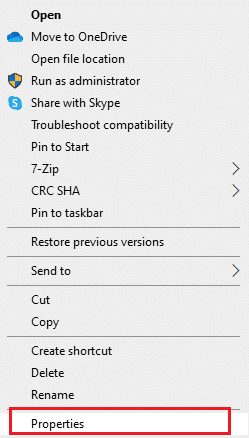
2. Στο παράθυρο Ιδιότητες, μεταβείτε στην καρτέλα Συμβατότητα.
3. Τώρα, επιλέξτε το πλαίσιο Εκτέλεση αυτού του προγράμματος ως διαχειριστής.
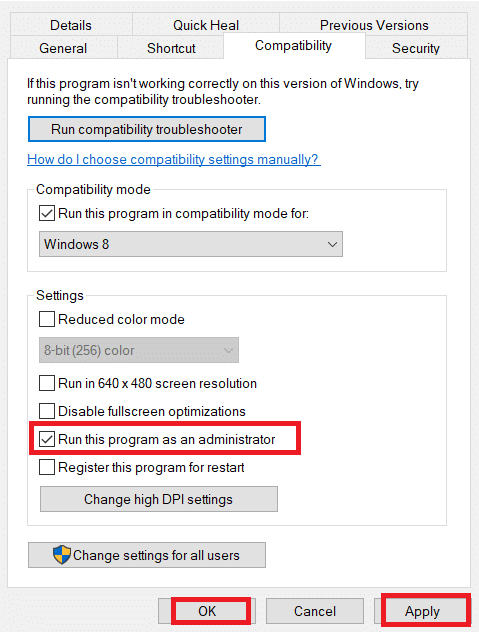
4. Τέλος, κάντε κλικ στο Apply > OK για να αποθηκεύσετε τις αλλαγές.
Τώρα, επανεκκινήστε το πρόγραμμα για να δείτε εάν επιδιορθώθηκε το πρόβλημα εκκίνησης ESO που κόλλησε κατά τη φόρτωση.
Μέθοδος 2: Εκκινήστε το ESO με μη αυτόματο τρόπο
Αυτή είναι μια απλή λύση που σας βοηθά να εξοικονομήσετε χρόνο για τη διόρθωση του προβλήματος του Elder Scrolls Online που έχει κολλήσει κατά τη φόρτωση της οθόνης στον υπολογιστή σας Windows 10. Εάν αντιμετωπίζετε προβλήματα στο Steam, αυτή η μέθοδος παρακάμπτει την εκκίνηση του παιχνιδιού μέσω του Steam και το ανοίγει απευθείας. Εδώ λαμβάνεται ως παράδειγμα το Elder Scrolls Online. Ακολουθήστε τα βήματα για το παιχνίδι σας.
Σημείωση: Μερικές φορές, δεν μπορείτε να έχετε πρόσβαση σε όλες τις διαδικτυακές δυνατότητες συνδεσιμότητας του Steam όταν εκκινείτε με μη αυτόματο τρόπο το παιχνίδι. Επομένως, πρέπει πρώτα να εκκινήσετε το Steam και μετά να ξεκινήσετε χειροκίνητα το παιχνίδι ή το αντίστροφο.
1. Πατήστε παρατεταμένα τα πλήκτρα Windows + E μαζί για να ανοίξετε την Εξερεύνηση αρχείων.
2. Στη συνέχεια, μεταβείτε στον κατάλογο όπου είναι εγκατεστημένο το παιχνίδι στον υπολογιστή σας. Ακολουθεί ένα παράδειγμα διαδρομής καταλόγου εγκατάστασης παιχνιδιού.
C:Program Files (x86)SteamsteamappscommonZenimax OnlineThe Elder Scrolls Onlinegameclient
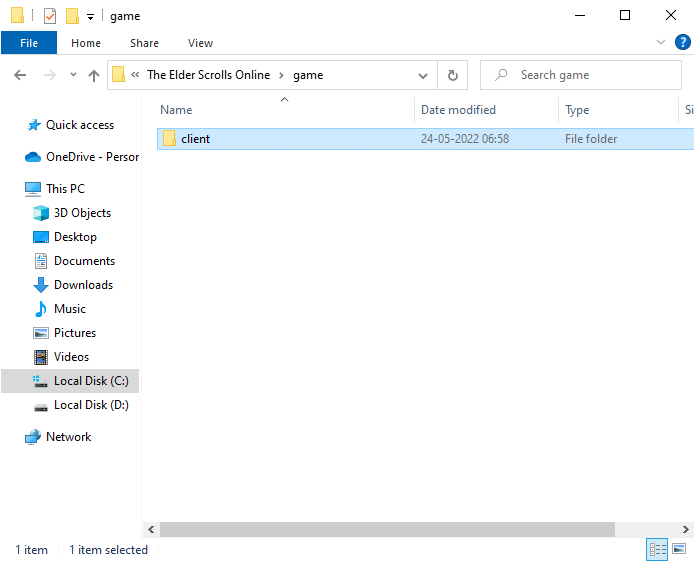
3. Στο φάκελο πελάτη, κάντε δεξί κλικ στο εκτελέσιμο αρχείο ESO64.exe και κάντε κλικ στο Εκτέλεση ως διαχειριστής.
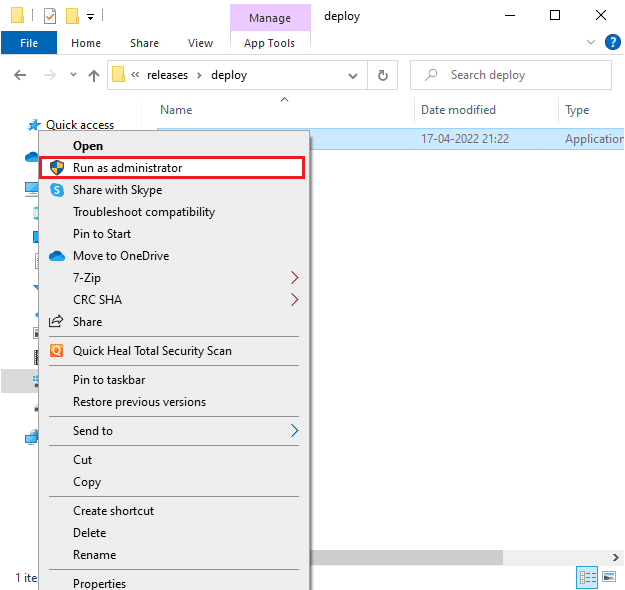
Μόλις ξεκινήσετε το παιχνίδι σας με μη αυτόματο τρόπο, ελέγξτε αν αντιμετωπίζετε πρόβλημα με το Elder Scrolls Online που έχει κολλήσει στην οθόνη φόρτωσης.
Μέθοδος 3: Αλλαγή συγγένειας CPU
Μερικές φορές, η συνάφεια της CPU για το παιχνίδι Elder Scrolls Online μπορεί να ρυθμιστεί σε χαμηλότερες τιμές και έτσι θα λάβετε ένα πρόγραμμα εκκίνησης ESO που έχει κολλήσει κατά τη φόρτωση του ζητήματος των Windows 10. Ως εκ τούτου, σας προτείνουμε να αλλάξετε τις τιμές συγγένειας της CPU σύμφωνα με τις οδηγίες παρακάτω.
1. Εκκινήστε το ESO Launcher και πατήστε τα πλήκτρα Ctrl + Shift + Esc μαζί για να ανοίξετε τη Διαχείριση εργασιών.
2. Τώρα, μεταβείτε στην καρτέλα Λεπτομέρειες.
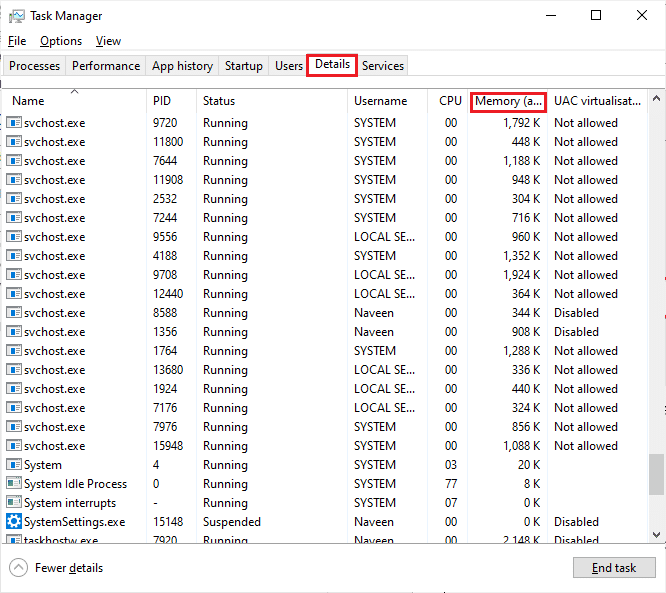
3. Στη συνέχεια, κάντε δεξί κλικ στο ZeniMax Online Studios Launcher και μετά επιλέξτε την επιλογή Set Affinity όπως φαίνεται.
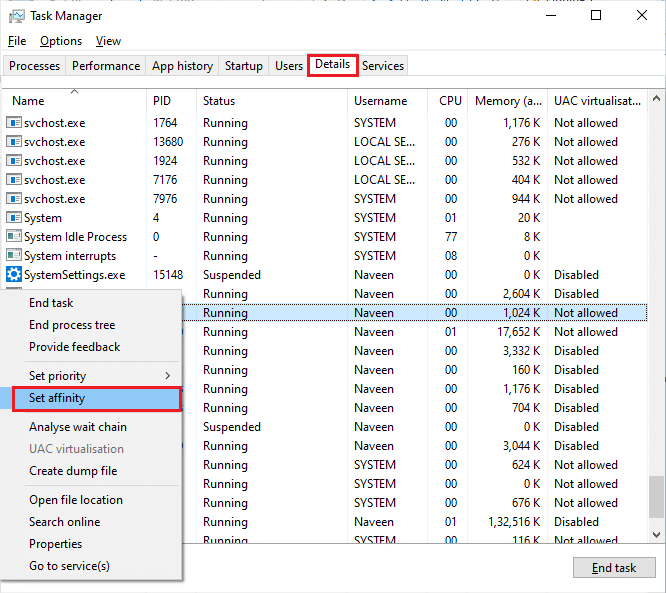
4. Καταργήστε την επιλογή του πλαισίου Όλοι οι επεξεργαστές και, στη συνέχεια, επιλέξτε το πλαίσιο CPU 0 όπως απεικονίζεται. Στη συνέχεια, κάντε κλικ στο ΟΚ.
Σημείωση: Βεβαιωθείτε ότι έχετε κάνει αυτή τη διαδικασία πριν ξεκινήσει το παιχνίδι.
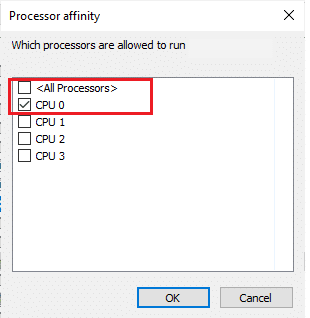
5. Τώρα, ελέγξτε αν εξακολουθείτε να αντιμετωπίζετε το Elder Scrolls Online που έχει κολλήσει στην οθόνη φόρτωσης.
6. Εάν το παιχνίδι σας ξεκινά ομαλά, επαναλάβετε τα Βήματα 4 και 5, αλλά στο Βήμα 5, επιλέξτε ξανά το πλαίσιο Όλοι οι επεξεργαστές.
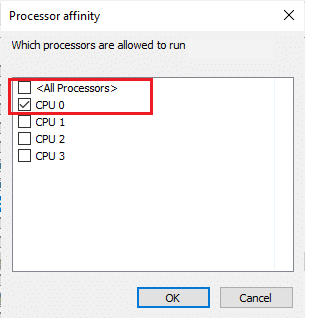
Ωστόσο, εάν αντιμετωπίζετε πρόβλημα, μεταβείτε στην επόμενη μέθοδο.
Μέθοδος 4: Διαγραφή κατεστραμμένων δεδομένων προγράμματος
Εάν έχετε κατεστραμμένα αρχεία παιχνιδιών στον υπολογιστή σας, ενδέχεται να αντιμετωπίσετε έναν εκκινητή ESO που έχει κολλήσει σε πρόβλημα φόρτωσης. Εάν κάποια βασικά αρχεία που λείπουν είναι κατεστραμμένα ή κατεστραμμένα, δεν μπορείτε να ξεκινήσετε το παιχνίδι σας σωστά. Ακολουθήστε τα παρακάτω βήματα για να διαγράψετε κατεστραμμένα αρχεία δεδομένων προγράμματος στον υπολογιστή σας.
1. Αρχικά, κλείστε όλες τις εργασίες παρασκηνίου στον υπολογιστή σας.
2. Πατήστε τα πλήκτρα Windows + E ταυτόχρονα για να ανοίξετε την Εξερεύνηση αρχείων.
3. Τώρα, μεταβείτε στην ακόλουθη διαδρομή τοποθεσίας.
C:Program Files (x86)Zenimax OnlineLauncherProgramData
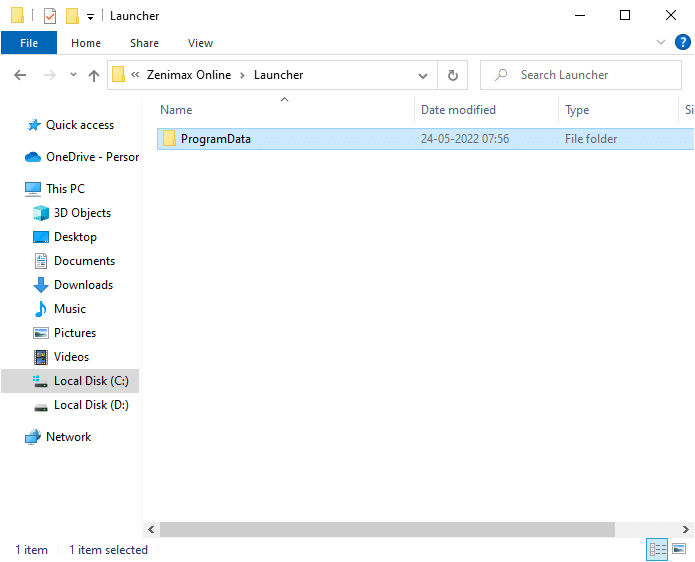
4. Κάντε δεξί κλικ στο φάκελο ProgramData και επιλέξτε Διαγραφή.
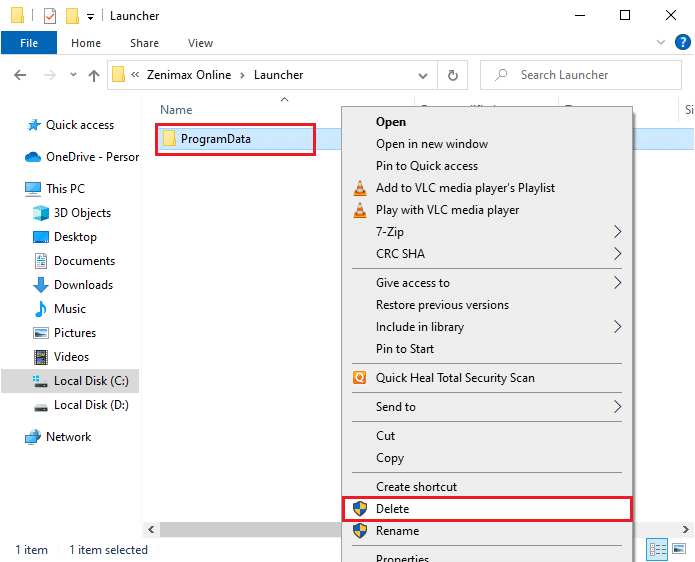
Ελέγξτε αν έχετε επιδιορθώσει το πρόγραμμα εκκίνησης ESO που έχει κολλήσει κατά τη φόρτωση του προβλήματος των Windows 10.
Μέθοδος 5: Απενεργοποίηση διακομιστή μεσολάβησης
Όταν υπάρχουν ακατάλληλες ρυθμίσεις δικτύου στον υπολογιστή σας Windows 10, θα αντιμετωπίσετε πρόβλημα με το Elder Scrolls Online που έχει κολλήσει στην οθόνη φόρτωσης. Εάν έχετε εγκαταστήσει την υπηρεσία διακομιστών μεσολάβησης στον υπολογιστή σας, διαβάστε την ενότητα Τρόπος απενεργοποίησης του VPN και του διακομιστή μεσολάβησης στα Windows 10 και εφαρμόστε τα βήματα σύμφωνα με τις οδηγίες στο άρθρο.
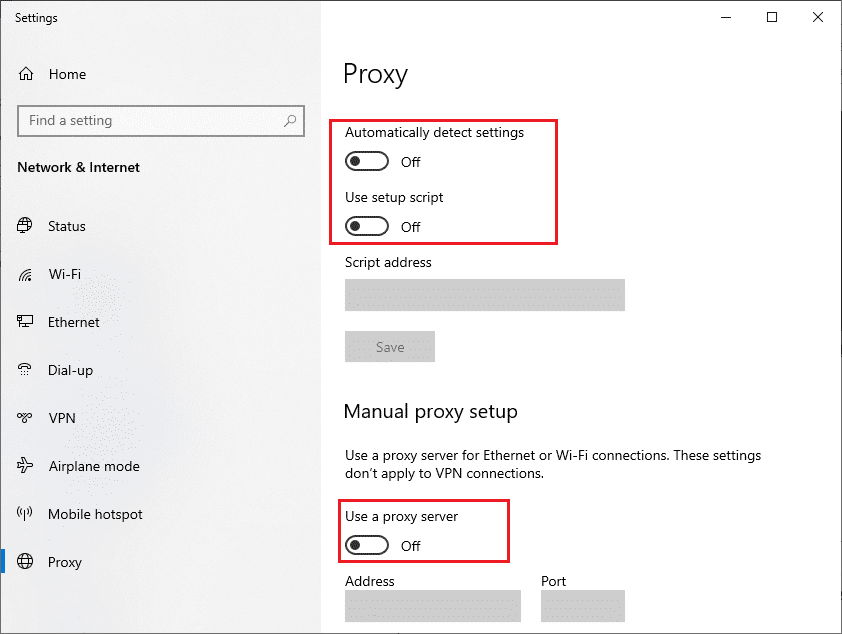
Μετά την απενεργοποίηση του προγράμματος-πελάτη VPN και των διακομιστών μεσολάβησης, ελέγξτε εάν έχετε επιδιορθώσει το πρόβλημα εκκίνησης ESO που έχει κολλήσει κατά τη φόρτωση. Ωστόσο, εάν αντιμετωπίζετε το ίδιο πρόβλημα, δοκιμάστε να συνδεθείτε σε ένα hotspot για κινητά.
Μέθοδος 6: Απενεργοποιήστε προσωρινά το Antivirus (Εάν υπάρχει)
Το πρόγραμμα προστασίας από ιούς μπορεί κατά λάθος να αποτρέψει την εγκατάσταση νέων πιο πρόσφατων ενημερώσεων κώδικα παιχνιδιού στον υπολογιστή σας. Σας συμβουλεύουμε να απενεργοποιήσετε προσωρινά το πρόγραμμα προστασίας από ιούς για να διορθώσετε το πρόβλημα. Διαβάστε τον οδηγό μας σχετικά με τον τρόπο απενεργοποίησης του προγράμματος προστασίας από ιούς προσωρινά στα Windows 10 και ακολουθήστε τις οδηγίες για να απενεργοποιήσετε προσωρινά το πρόγραμμα προστασίας από ιούς στον υπολογιστή σας.
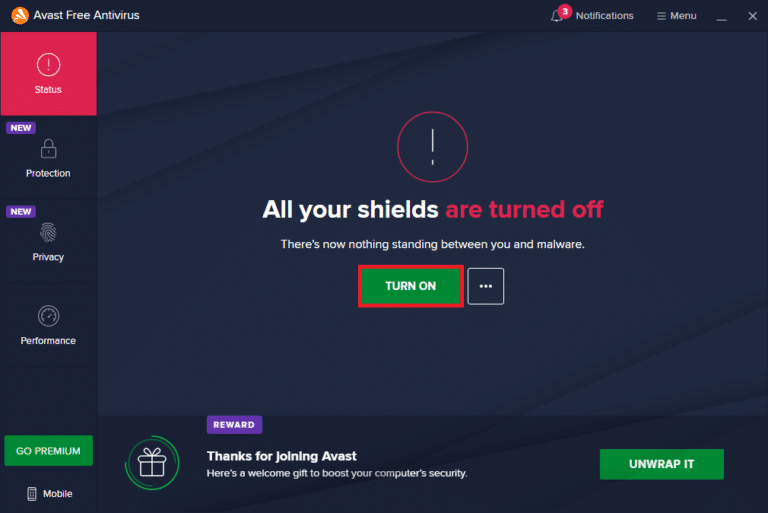
Αφού διορθώσετε το πρόβλημα εκκίνησης ESO που έχει κολλήσει κατά τη φόρτωση στον υπολογιστή σας Windows 10, φροντίστε να ενεργοποιήσετε ξανά το πρόγραμμα προστασίας από ιούς, καθώς ένα σύστημα χωρίς σουίτα ασφαλείας αποτελεί πάντα απειλή.
Μέθοδος 7: Απενεργοποίηση τείχους προστασίας των Windows (Δεν συνιστάται)
Μερικές φορές, το τείχος προστασίας του Windows Defender στον υπολογιστή σας μπορεί να εμποδίσει την εκκίνηση του Elder Scrolls Online, για κάποιους λόγους ασφαλείας. Εάν στην περίπτωση, το τείχος προστασίας του Windows Defender είναι ο ένοχος, πρέπει να το ενεργοποιήσετε ή να απενεργοποιήσετε προσωρινά τις κινητές αξίες του Τείχους προστασίας από τον υπολογιστή σας. Εάν δεν γνωρίζετε πώς να απενεργοποιήσετε το Τείχος προστασίας του Windows Defender, ο οδηγός μας σχετικά με τον τρόπο απενεργοποίησης του τείχους προστασίας των Windows 10 θα σας βοηθήσει να το κάνετε. Μπορείτε επίσης να επιτρέψετε τη λειτουργία εκκίνησης ESO (Λίστα λευκών Elder Scrolls Online) ακολουθώντας τον οδηγό μας Αποδοχή ή Αποκλεισμός εφαρμογών μέσω του Τείχους προστασίας των Windows. Βεβαιωθείτε ότι έχετε δημιουργήσει εξαιρέσεις για τα παρακάτω εκτελέσιμα αρχεία. Όλα αυτά τα αρχεία βρίσκονται στον κατάλογο εγκατάστασης του παιχνιδιού.
- Bethesda.net_launcher
- ESO.exe Steam.exe
- Steam.exe
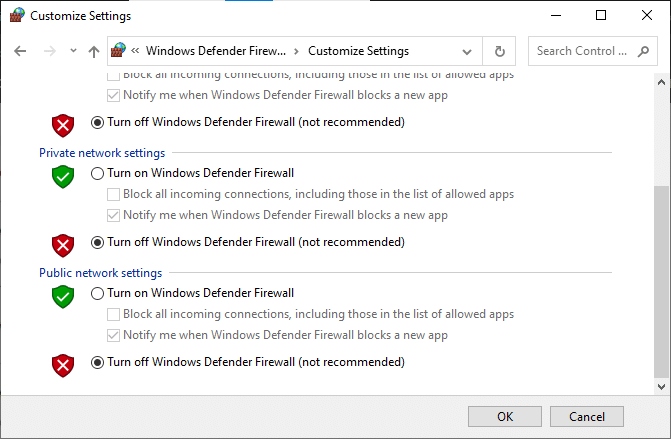
Μόλις μπορέσετε να αποκτήσετε πρόσβαση στο Elder Scrolls Online, βεβαιωθείτε ότι έχετε ενεργοποιήσει ξανά τη σουίτα Firewall, για να αποτρέψετε οποιαδήποτε απειλή δεδομένων.
Μέθοδος 8: Ενημέρωση προγραμμάτων οδήγησης γραφικών
Εάν τα προγράμματα οδήγησης στον υπολογιστή σας δεν είναι ενημερωμένα, αυτό το ξεπερασμένο λογισμικό δεν θα λειτουργήσει καλά με τα παιχνίδια του υπολογιστή σας. Βεβαιωθείτε ότι έχετε ενημερώσει όλα τα προγράμματα οδήγησης στον υπολογιστή σας, ώστε να έχετε μια καλύτερη εμπειρία παιχνιδιού. Ακολουθήστε τον οδηγό μας 4 τρόποι για να ενημερώσετε τα προγράμματα οδήγησης γραφικών στα Windows 10 για να ενημερώσετε το πρόγραμμα οδήγησης και να ελέγξετε αν έχετε διορθώσει το πρόβλημα.
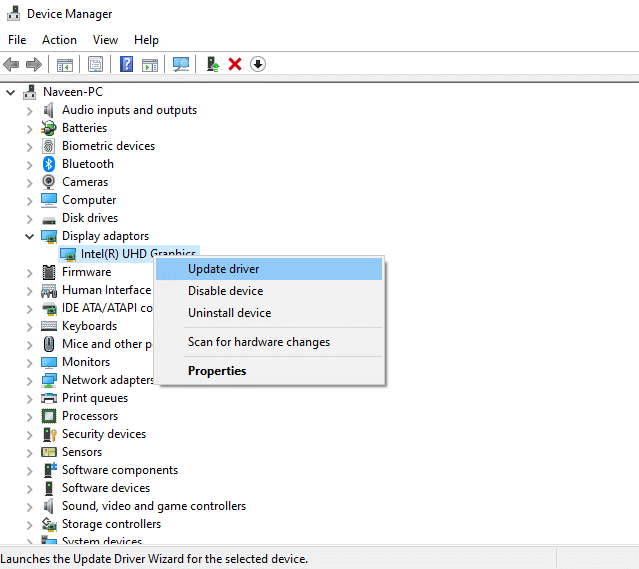
Μέθοδος 9: Επαναφορά ενημερώσεων προγράμματος οδήγησης
Μερικές φορές, η τρέχουσα έκδοση των προγραμμάτων οδήγησης γραφικών μπορεί να προκαλέσει τυχόν διενέξεις εκκίνησης και σε αυτήν την περίπτωση, πρέπει να επαναφέρετε προηγούμενες εκδόσεις των εγκατεστημένων προγραμμάτων οδήγησης. Μπορείτε εύκολα να επαναφέρετε τα προγράμματα οδήγησης του υπολογιστή σας στην προηγούμενη κατάστασή τους ακολουθώντας τον οδηγό μας Πώς να επαναφέρετε τα προγράμματα οδήγησης στα Windows 10.
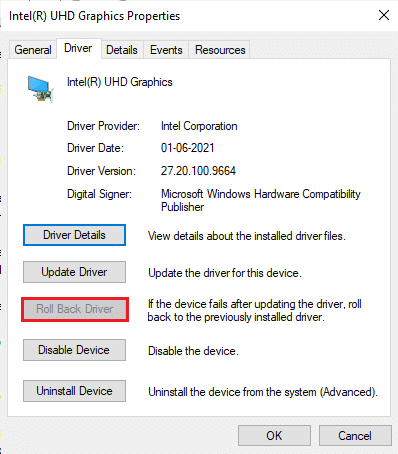
Αποθηκεύστε τις αλλαγές σας και ελέγξτε αν αντιμετωπίζετε έναν εκκινητή ESO που έχει κολλήσει κατά τη φόρτωση του ζητήματος των Windows 10 ξανά.
Μέθοδος 10: Επανεγκατάσταση προγραμμάτων οδήγησης γραφικών
Εάν διαπιστώσετε ότι όλα τα προγράμματα οδήγησης είναι ενημερωμένα και δεν υπάρχουν ενημερώσεις σε εκκρεμότητα, υπάρχουν μερικές πιθανότητες το τρέχον πρόγραμμα οδήγησης να είναι ασύμβατο με το παιχνίδι σας. Μπορείτε να εγκαταστήσετε ξανά το πρόγραμμα οδήγησης μεταβαίνοντας στον επίσημο ιστότοπο κατασκευαστή των NVIDIA, AMD και INTEL και κατεβάζοντας την πιο πρόσφατη έκδοση του. Δείτε τον οδηγό μας Τρόπος απεγκατάστασης και επανεγκατάστασης προγραμμάτων οδήγησης στα Windows 10 και εφαρμόστε τα βήματα για την επανεγκατάσταση των προγραμμάτων οδήγησης γραφικών στον υπολογιστή σας.
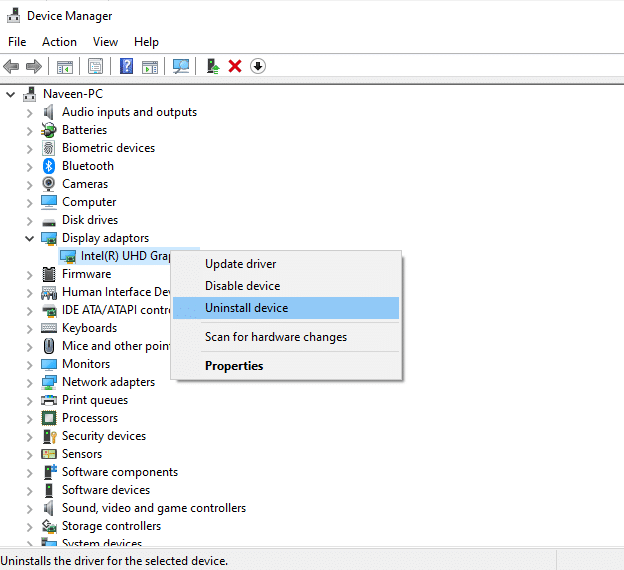
Μετά την επανεγκατάσταση των προγραμμάτων οδήγησης GPU, ελέγξτε εάν μπορείτε να διορθώσετε το πρόβλημα του Elder Scrolls Online που έχει κολλήσει στην οθόνη φόρτωσης.
Μέθοδος 11: Αλλαγή διεύθυνσης DNS
Αρκετοί χρήστες έχουν προτείνει ότι η εναλλαγή σε διευθύνσεις DNS Google μπορεί να σας βοηθήσει να διορθώσετε το πρόβλημα του Elder Scrolls Online που έχει κολλήσει κατά τη φόρτωση της οθόνης. Εάν εκκινήσετε σωστά το Minecraft και αντιμετωπίσετε μια μαύρη κενή οθόνη, ακολουθήστε τον οδηγό μας για να αλλάξετε τη διεύθυνση DNS.
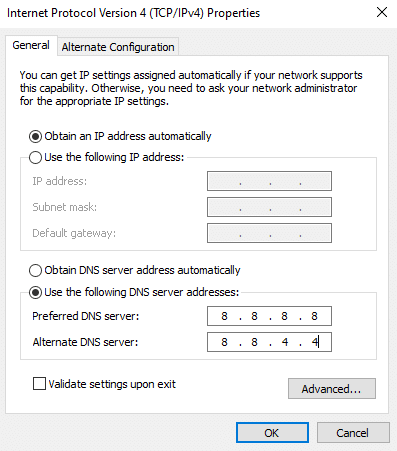
Αφού αλλάξετε τη διεύθυνση DNS σας, ελέγξτε εάν μπορείτε να εκκινήσετε το Elder Scrolls Online χωρίς σφάλματα.
Μέθοδος 12: Χρησιμοποιήστε το εικονικό ιδιωτικό δίκτυο
Εάν αντιμετωπίζετε πρόβλημα με το Elder Scrolls Online που έχει κολλήσει στην οθόνη φόρτωσης, μπορείτε να ενημερώσετε το παιχνίδι χρησιμοποιώντας ένα εικονικό ιδιωτικό δίκτυο για να παρακάμψετε την ταυτότητα του δικτύου σας. Πριν εγκαταστήσετε ένα δίκτυο VPN, ελέγξτε με τον πάροχο υπηρεσιών Διαδικτύου εάν ο διακομιστής ενημέρωσης κώδικα Akami αποκλείεται από αυτόν. Εάν ναι, ζητήστε τους να τους ξεμπλοκάρουν ή αλλιώς να εγκαταστήσουν το VPN. Ρίξτε μια ματιά στον οδηγό μας Τι είναι ένα VPN και πώς λειτουργεί; για να μάθετε περισσότερα για την Virtual Private Limited.
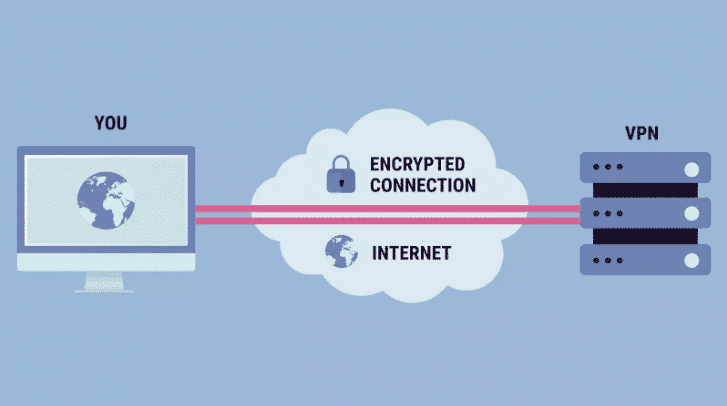
Εάν μπερδεύετε τον τρόπο ρύθμισης ενός VPN στον υπολογιστή σας με Windows 10, ακολουθήστε τον οδηγό μας σχετικά με τον τρόπο ρύθμισης ενός VPN στα Windows 10 και εφαρμόστε το ίδιο.

Αφού ρυθμίσετε μια σύνδεση VPN, ελέγξτε αν έχετε διορθώσει το σφάλμα εκκίνησης ESO που κόλλησε κατά τη φόρτωση.
Μέθοδος 13: Εκτελέστε τη σάρωση κακόβουλου λογισμικού
Εάν σε περίπτωση, η επίθεση του ιού είναι πολύ σοβαρή, δεν μπορείτε να συνδεθείτε σε κανένα διαδικτυακό παιχνίδι συνεχώς. Σας συμβουλεύουμε να σαρώσετε τον υπολογιστή σας σύμφωνα με τις οδηγίες στον οδηγό μας Πώς μπορώ να εκτελέσω μια σάρωση για ιούς στον υπολογιστή μου;
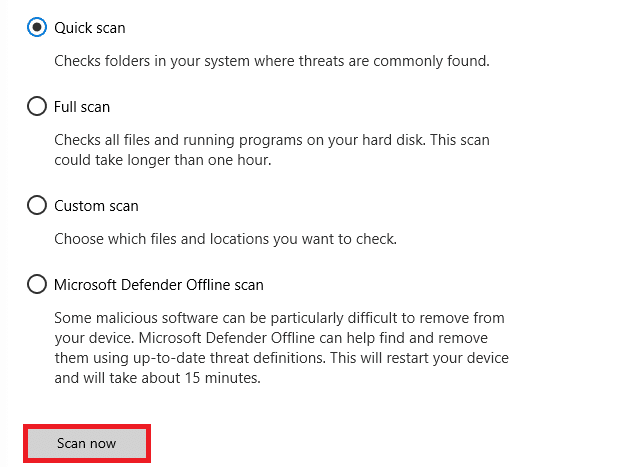
Επίσης, εάν θέλετε να αφαιρέσετε κακόβουλο λογισμικό από τον υπολογιστή σας, ανατρέξτε στον οδηγό μας Πώς να αφαιρέσετε κακόβουλο λογισμικό από τον υπολογιστή σας στα Windows 10. Αφού αφαιρέσετε όλους τους ιούς από τον υπολογιστή σας, συνδεθείτε στο παιχνίδι σας και ελέγξτε αν αντιμετωπίζετε κολλημένο πρόγραμμα εκκίνησης ESO κατά τη φόρτωση ξανά.
Μέθοδος 14: Επισκευάστε το ESO Launcher
Ωστόσο, εάν το Elder Scrolls Online δεν φορτώνει, μπορείτε να δοκιμάσετε να επιδιορθώσετε τον εκκινητή για να διορθώσετε τον εκκινητή ESO που έχει κολλήσει στο πρόβλημα φόρτωσης. Εάν υπάρχουν προβληματικά αρχεία στη διαδικασία επιδιόρθωσης, η εφαρμογή εκκίνησης επανεγκαθιστά όλα τα αρχεία για να διορθώσει το πρόβλημα. Ακολουθήστε τα παρακάτω βήματα για να επιδιορθώσετε τον εκκινητή ESO.
1. Εκκινήστε την Εξερεύνηση αρχείων και μεταβείτε στον κατάλογο όπου είναι εγκατεστημένο το παιχνίδι στον υπολογιστή σας. Εδώ, είναι ένα παράδειγμα της διαδρομής καταλόγου.
C:Program Files (x86)SteamsteamappscommonZenimax OnlineThe Elder Scrolls Onlinegameclient
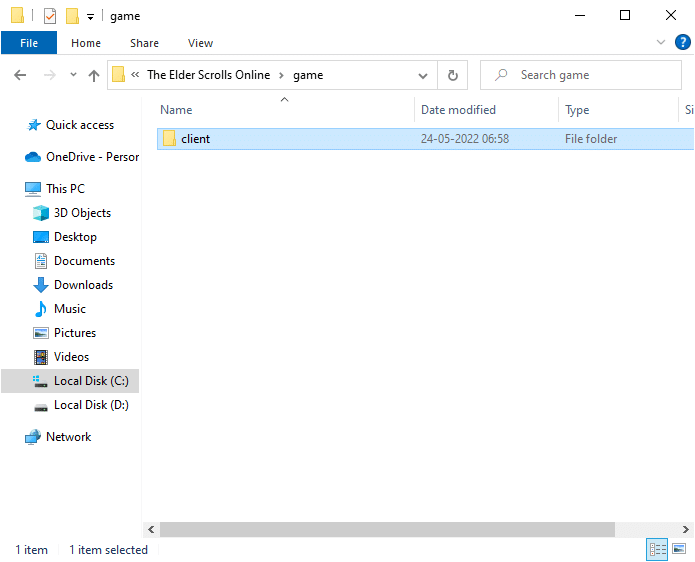
2. Στη συνέχεια, κάντε δεξί κλικ στο εκτελέσιμο αρχείο ESO64.exe και κάντε κλικ στο Εκτέλεση ως διαχειριστής.

3. Τώρα, περιμένετε μέχρι να ανοίξει το πρόγραμμα εκκίνησης και από το αναπτυσσόμενο μενού, κάντε κλικ στην επιλογή Επιλογές παιχνιδιού.
4. Στη συνέχεια, κάντε κλικ στο Επιδιόρθωση και περιμένετε έως ότου ο εκκινητής επανεγκαταστήσει τα προβληματικά αρχεία/αρχεία που λείπουν.
5. Μόλις ολοκληρωθεί η διαδικασία, επανεκκινήστε το παιχνίδι και ελέγξτε εάν αντιμετωπίζετε έναν εκκινητή ESO που έχει κολλήσει κατά τη φόρτωση του ζητήματος των Windows 10.
Μέθοδος 15: Επανεγκαταστήστε το Microsoft Visual C++ Package
Το Microsoft Visual C++ είναι ένα βασικό στοιχείο λογισμικού που είναι απαραίτητο να εγκατασταθεί στον υπολογιστή σας για την ομαλή λειτουργία των παιχνιδιών. Αυτό το πακέτο εκτελείται στο παρασκήνιο όταν εκτελείτε τα παιχνίδια σας. Εάν σε αυτήν την περίπτωση, υπάρχουν κατεστραμμένα στοιχεία Microsoft Visual C++ στον υπολογιστή σας, πρέπει να εγκαταστήσετε ξανά ολόκληρο το πακέτο σύμφωνα με τις οδηγίες παρακάτω.
Σημείωση: Σε αυτήν τη μέθοδο, παρουσιάζονται τα βήματα για την επανεγκατάσταση ενός μόνο πακέτου. Επαναλάβετε τα βήματα για να εγκαταστήσετε ξανά όλα τα πακέτα.
1. Πατήστε το πλήκτρο Windows, πληκτρολογήστε Πίνακας Ελέγχου και κάντε κλικ στο Άνοιγμα.
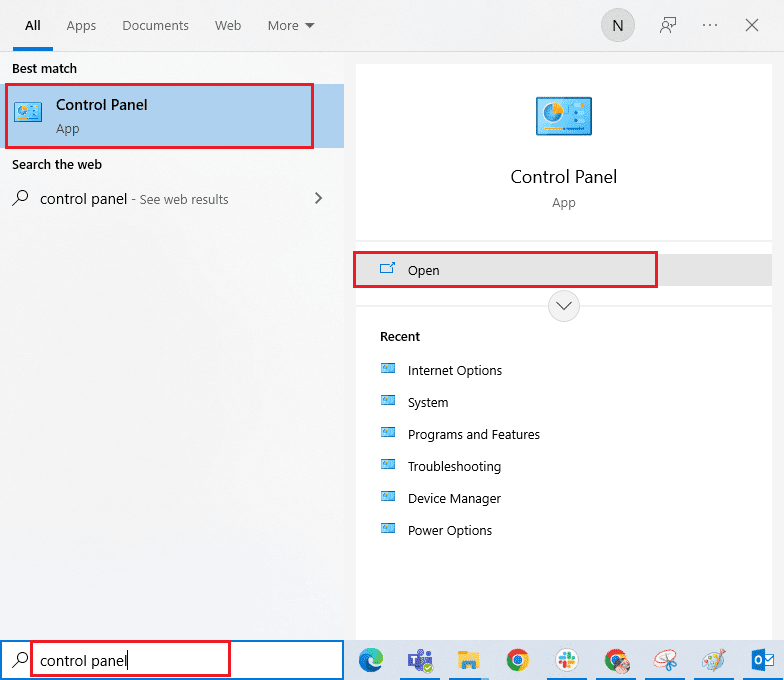
2. Ορίστε Προβολή κατά > Κατηγορία και, στη συνέχεια, κάντε κλικ στο Κατάργηση εγκατάστασης προγράμματος στο μενού Προγράμματα, όπως φαίνεται.
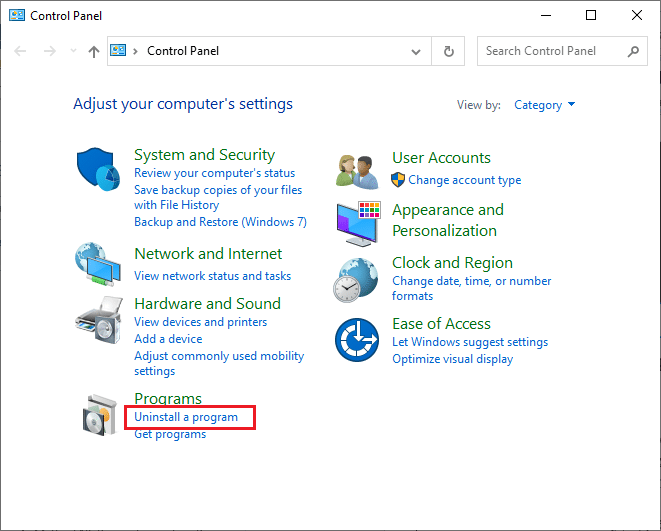
3. Επιλέξτε το πακέτο Microsoft Visual C++ 2013 Redistributable (x64).
4. Στη συνέχεια, κάντε κλικ στην επιλογή Κατάργηση εγκατάστασης και ακολουθήστε τις οδηγίες στην οθόνη για να ολοκληρώσετε τη διαδικασία.
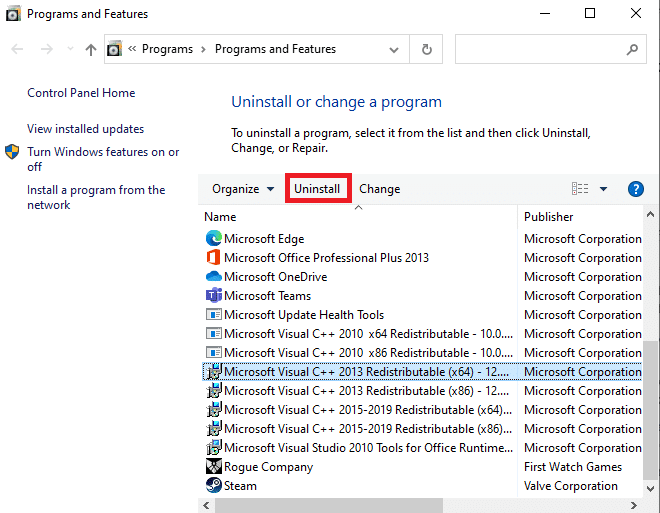
5. Τώρα, επισκεφτείτε την επίσημη τοποθεσία του πακέτου Microsoft Visual C++ και πραγματοποιήστε λήψη των πακέτων.
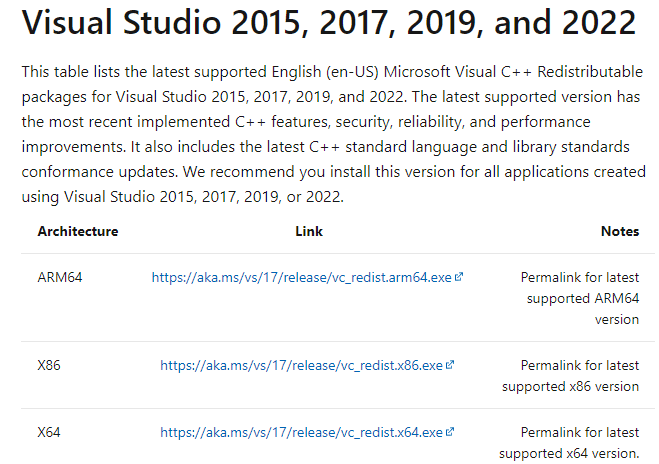
6. Τέλος, εκτελέστε το αρχείο εγκατάστασης που κατεβάσατε για να τα εγκαταστήσετε στον υπολογιστή σας.
Σημείωση: Δεδομένου ότι λίγοι χρήστες έχουν αναφέρει ότι το Adobe Flash Player στον υπολογιστή σας ενδέχεται να επηρεάσει το παιχνίδι Elder Scrolls Online, σας συμβουλεύουμε να το εγκαταστήσετε ξανά και να ελέγξετε εάν λειτουργεί για εσάς.
Μέθοδος 16: Επιδιόρθωση DirectX
Όταν έχετε κατεστραμμένα αρχεία εγκατάστασης DirectX, θα αντιμετωπίσετε πρόβλημα με το Elder Scrolls Online που έχει κολλήσει στην οθόνη φόρτωσης. Δεν μπορείτε να απεγκαταστήσετε το DirectX τόσο εύκολα. Ωστόσο, μπορείτε να το επιδιορθώσετε για να λύσετε το σφάλμα ακολουθώντας τις παρακάτω οδηγίες.
1. Επισκεφτείτε την επίσημη σελίδα του προγράμματος εγκατάστασης Web του DirectX End-User Runtime και κάντε κλικ στο κουμπί Λήψη.
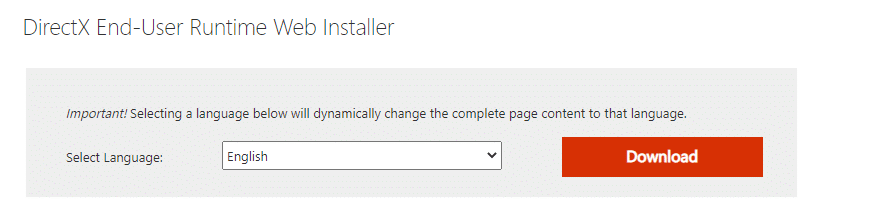
2. Τώρα, ακολουθήστε τις οδηγίες στην οθόνη για να εγκαταστήσετε το DirectX End-User Runtime Web Installer.
3. Εδώ, μεταβείτε ξανά στη σελίδα DirectX End-User Runtimes και επιλέξτε την έκδοση Ιουνίου 2010, κάντε κλικ στο κουμπί Λήψη.

4. Στη συνέχεια, εγκαταστήστε το DirectX End-User Runtimes (Ιούνιος 2010) στον υπολογιστή σας με δικαιώματα διαχειριστή.
Σημείωση: Το Microsoft DirectX® End-User Runtime εγκαθιστά πολλές βιβλιοθήκες χρόνου εκτέλεσης από το παλαιού τύπου DirectX SDK για ορισμένα παιχνίδια που χρησιμοποιούν D3DX9, D3DX10, D3DX11, XAudio 2.7, XInput 1.3, XACT ή/και Managed DirectX 1.1. Σημειώστε ότι αυτό το πακέτο δεν τροποποιεί το DirectX Runtime που είναι εγκατεστημένο στο λειτουργικό σύστημα Windows σας με κανέναν τρόπο.
5. Τέλος, επανεκκινήστε τον υπολογιστή σας. Αυτά τα βοηθητικά προγράμματα θα αντικαταστήσουν και θα επιδιορθώσουν τα κατεστραμμένα αρχεία DirectX και θα διορθώσουν το πρόγραμμα εκκίνησης ESO που έχει κολλήσει κατά τη φόρτωση του προβλήματος των Windows 10.
Μέθοδος 17: Επανεγκαταστήστε το Elder Scrolls Online Launcher
Εάν καμία από τις μεθόδους δεν σας έχει βοηθήσει, τότε πρέπει να εγκαταστήσετε ξανά το παιχνίδι ως τελευταία επιλογή. Μπορείτε επίσης να αφαιρέσετε το αρχείο εκκίνησης από την Εξερεύνηση αρχείων (C:Program Files (x86)Zenimax OnlineLauncher) και μπορείτε να το εγκαταστήσετε ξανά από τη σελίδα διαχείρισης λογαριασμού. Εάν παίζετε το παιχνίδι μέσω Steam, τότε δεν μπορείτε να κάνετε λήψη του launcher με αυτόν τον τρόπο. Σε αυτήν την περίπτωση, πρέπει να κατεβάσετε το πρόγραμμα εκκίνησης μέσω της βιβλιοθήκης Steam. Ωστόσο, εδώ είναι ο πιο συνηθισμένος τρόπος επανεγκατάστασης του εκκινητή ESO.
1. Πατήστε το πλήκτρο Windows και πληκτρολογήστε εφαρμογές και δυνατότητες και, στη συνέχεια, κάντε κλικ στο Άνοιγμα.
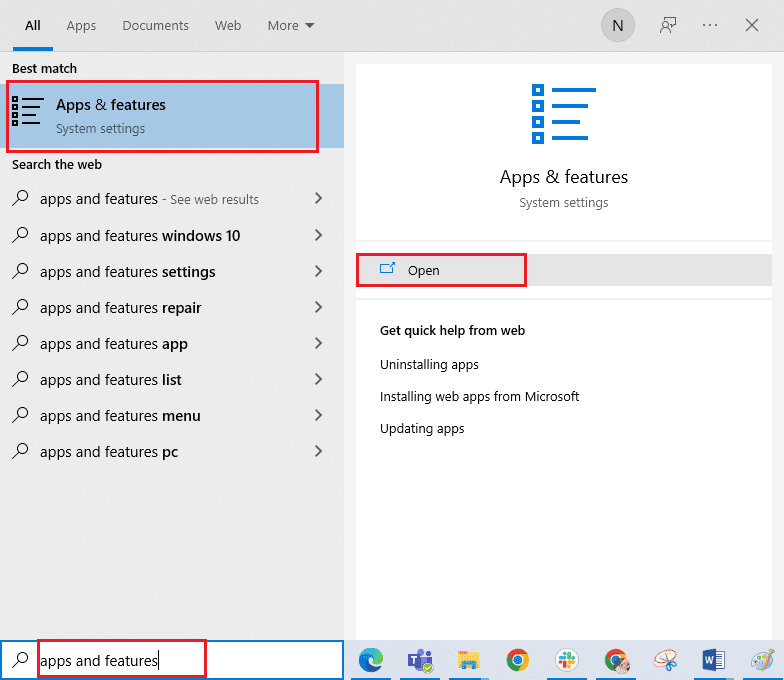
2. Τώρα, αναζητήστε το πρόγραμμα εκκίνησης ESO στη λίστα και κάντε κλικ σε αυτό. Στη συνέχεια, επιλέξτε την επιλογή Κατάργηση εγκατάστασης.
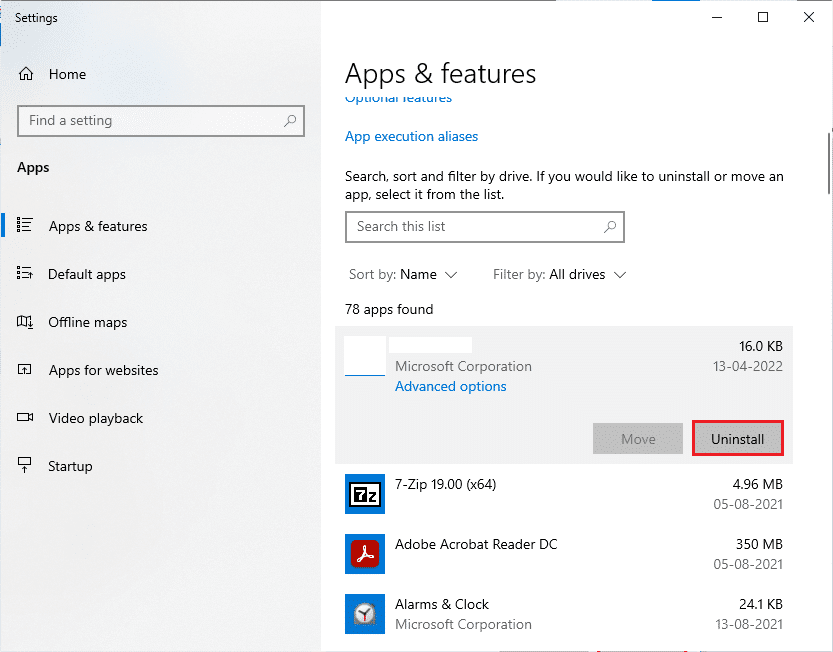
3. Εάν σας ζητηθεί, κάντε ξανά κλικ στο Uninstall.
4. Μόλις απεγκατασταθεί πλήρως το παιχνίδι από τον υπολογιστή σας, πατήστε παρατεταμένα τα πλήκτρα Windows + E μαζί για να ανοίξετε την Εξερεύνηση αρχείων.
5. Τώρα, μεταβείτε στις ακόλουθες διαδρομές και διαγράψτε τους φακέλους που σχετίζονται με το πρόγραμμα εκκίνησης ESO.
C:WindowsTemp C:Program Filesgametitl C:Program Files (x86)gametitle C:Program FilesCommon FilesBlizzard Entertainment C:UsersPublicGamesgametitle C:UsersPublicPublic DocumentsBlizzard Entertainmentgametitle
Σημείωση: Βεβαιωθείτε ότι έχετε βρει κάτι σχετικό με το League of Legends αντί για τον τίτλο παιχνιδιού στις παραπάνω τοποθεσίες.
6. Στη συνέχεια, αδειάστε όλα τα δεδομένα στον Κάδο Ανακύκλωσης και διαγράψτε οριστικά τα αρχεία/φακέλους που έχετε διαγράψει τώρα.
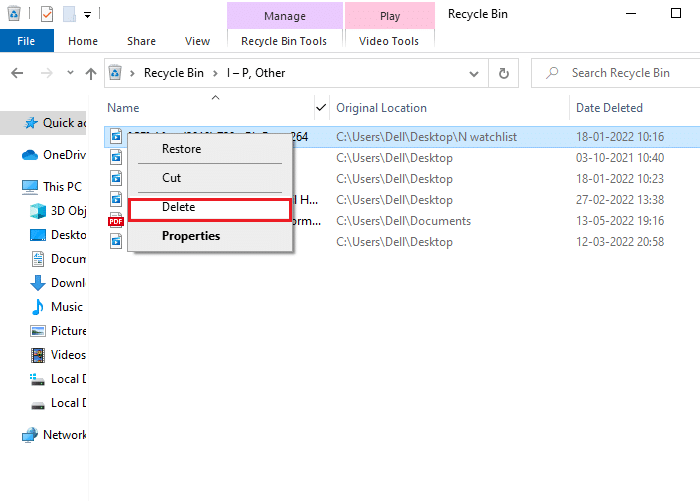
7. Στη συνέχεια, μεταβείτε στη σελίδα λήψης του προγράμματος εκκίνησης ESO και κάντε κλικ στην επιλογή ΑΓΟΡΑ ΤΩΡΑ.
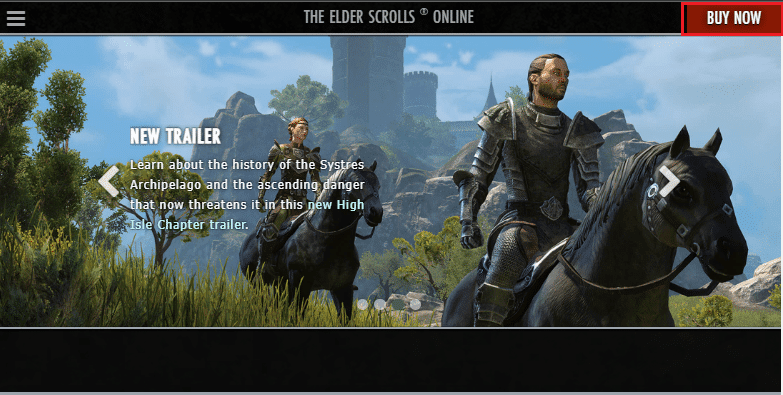
8. Εγγραφείτε για τον λογαριασμό σας και προχωρήστε στην εγκατάσταση του παιχνιδιού σας.
9. Περιμένετε να εγκατασταθεί το παιχνίδι. Μεταβείτε στην επιλογή Οι λήψεις μου στην Εξερεύνηση αρχείων και κάντε διπλό κλικ στο αρχείο εγκατάστασης για να εκτελέσετε την εφαρμογή.
10. Ακολουθήστε τις οδηγίες που εμφανίζονται στην οθόνη για να εγκαταστήσετε το παιχνίδι στον υπολογιστή σας με Windows 10.
Τέλος, επανεκκινήστε το παιχνίδι και τώρα θα έχετε μια λύση για το πρόβλημα που συζητήθηκε. Μπορείτε επίσης να επισκεφτείτε τη σελίδα Υποστήριξης Elder Scrolls στην επίσημη πλατφόρμα Elder Scrolls Online.
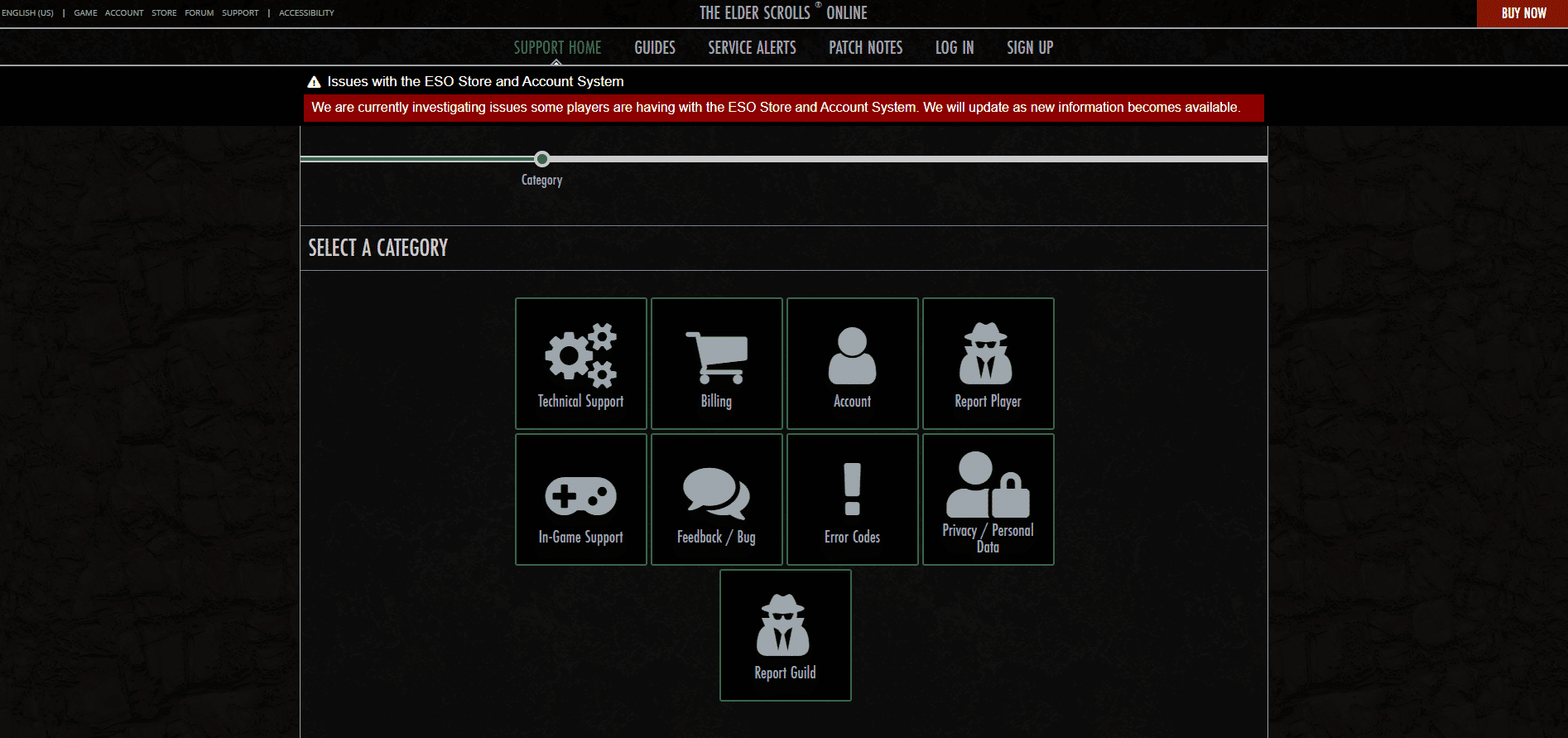
***
Ελπίζουμε ότι αυτός ο οδηγός ήταν χρήσιμος και ότι θα μπορούσατε να διορθώσετε το πρόβλημα του Elder Scrolls Online που είχε κολλήσει κατά τη φόρτωση της οθόνης στα Windows 10. Πείτε μας ποια μέθοδος λειτούργησε καλύτερα για εσάς. Επίσης, εάν έχετε οποιεσδήποτε απορίες/προτάσεις σχετικά με αυτό το άρθρο, μην διστάσετε να τις αφήσετε στην ενότητα σχολίων.
